iPhone 11: ssä, iPhone 11 Pro: ssa ja iPhone 11 Max: ssa, Apple on lisännyt yötilan, jossa käytetään kolmilinssijärjestelmän ja laskennallisen ohjelmiston yhdistelmää, jotta saadaan mahdollisimman paljon valoa ympäröivästä maailmasta kirkastamaan pimeässä valaistuksessa otettuja kuvia. Se ei nosta kirkkausasetusta. Kaukana siitä. Kulissien takaisen tekniikan ansiosta suljin pysyy auki pidempään lisävalon vetämiseksi sisään. Samaan aikaan kamera vangitsee joukon kulmia löytääkseen, mitä pitää olla terävä, kuten henkilön kasvot (tai ruokalautanen, tai puupperisi). Ohjelmisto analysoi kaikki kuvatut kulmat ja rakentaa niistä yhden kuvan. Näin saat kirkkaampia otoksia ilman sitä meteliä.
yötila on itse asiassa jo käytössä oletuksena. Se tapahtuu automaattisesti. Jos kuitenkin haluat säätää tehostetta manuaalisesti tai jopa sammuttaa yötilan kokonaan, sinulla on vaihtoehtoja. Näin se toimii.
- miten yötilaa käytetään
- kuinka Yötilaefektin tasoa muutetaan manuaalisesti
- miten Yötila kytketään pois päältä
- miten yötilaa käytetään iPhone 11: ssä ja iPhone 11 Pro: ssa
- kuinka Yötilaefektin tasoa muutetaan manuaalisesti
- kuinka Yötila kytketään pois päältä iPhone 11: ssä ja iPhone 11 Prossa
- kysyttävää?
- Applen patentit MacBook with deployable feet for cooling
- arvostelu: SanDisk iXpand-muistitikku Luxe antaa sinulle enemmän mediatallennusta
- Vinyls on uusi musiikkisovellus iPhonelle iPad, ja Mac, joka on täynnä päähänpistoja
- suojaa iPhone 11: n näyttö näytönsuojalla!
miten yötilaa käytetään iPhone 11: ssä ja iPhone 11 Pro: ssa
kun avaat iPhone 11: n tai iPhone 11 Pron kamerasovelluksen hämärässä huoneessa, näet automaattisesti yötilan painikkeen korostettuna. Pidä kädestäsi mahdollisimman vakaasti kiinni ja naputa laukaisinta ottaaksesi kuvan. Riippuen siitä, kuinka tumma se on, se kestää muutaman sekunnin prosessin loppuun, joten pysy aloillasi!
- Avaa iPhone 11: n tai iPhone 11 Pron Kamerasovellus.
- valmista sävellyksesi sitä kuvaa varten, jonka haluat ottaa.
- napauta suljinpainiketta.
- pidä kättäsi liikkumatta kuvan ottamisen aikana. Näet ajastimen, joka kertoo, kuinka kauan laukaus kestää ja kuinka pitkällä olet.
-
Napauta vasemmassa alakulmassa olevaa pikkukuvaa nähdäksesi, miten siinä kävi.

Kun napautat suljinpainiketta yötilassa, ajastimen liukusäädin näyttää, kuinka monta sekuntia kuvan ottaminen kestää. Ajastin laskee, kun pidät kameraa vakaana. Jos täriset liikaa, kamera ilmoittaa ja muistuttaa pysymään paikallaan.
kuinka Yötilaefektin tasoa muutetaan manuaalisesti
Yötila käynnistyy automaattisesti ja päättää automaattisesti, kuinka paljon efektiä käytetään, riippuen huoneen valaistuksesta. Jos haluat lisätä tai vähentää vaikutuksen tasoa, voit tehdä sen manuaalisesti, mutta älä odota suuria tuloksia. Se automaatio on olemassa syystä.
- Avaa iPhone 11: n tai iPhone 11 Pron Kamerasovellus.
- valmista sävellyksesi sitä kuvaa varten, jonka haluat ottaa.
- napauta Yötila-painiketta, kun se ilmestyy.
-
Pyyhkäise ajastinta oikealle tai vasemmalle, jotta voit valita yötilan sammuttamisen, sen oletusajan tai enimmäisajan (usein 9 tai 10 Sekuntia) välillä.

- naputtele laukaisinta ottaaksesi kuvan. Pidä kätesi liikkumatta ajastimen laskiessa.
-
Napauta vasemmassa alakulmassa olevaa pikkukuvaa nähdäksesi, miten siinä kävi.

Jos vedät liukusäädintä aina maksimivalotusaikaan asti, mutta pidät iPhonea epävakaassa kädessäsi, et välttämättä saa kovin hyvää kuvaa. Muista, että Yötila käyttää avointa suljinta vangitsemaan enemmän valoa, mikä tarkoittaa, että kaikki liike on myös kuvattu. Jos horjuvasta kädestäsi liikkuu liikaa, kameralle ei jää mitään terävää yhteen ommeltavaksi.
kuinka Yötila kytketään pois päältä iPhone 11: ssä ja iPhone 11 Prossa
Yötila tapahtuu automaattisesti hämärissä huoneissa. Kuin auto-flash olisi päällä. IPhone 11 tai iPhone 11 Pro määrittää, onko yötilan pitäisi olla päällä ja kuinka kauan kunkin altistumisen pitäisi olla. Jos et halua käyttää yötilaa, voit kuitenkin poistaa sen käytöstä.
- Avaa iPhone 11: n tai iPhone 11 Pron Kamerasovellus.
- napauta yötilan kuvaketta vasemmassa yläkulmassa, flash-kuvakkeen vieressä. Kuvake muuttuu harmaaksi, kun se on pois päältä.
-
Ota kuva.

kysyttävää?
onko sinulla kysyttävää yötilan käytöstä iPhone 11: ssä, iPhone 11 Prossa ja iPhone 11 Maxissa? Laita ne kommentteihin, niin autamme sinua.
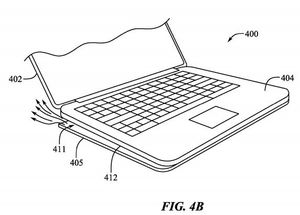
Applen patentit MacBook with deployable feet for cooling
Uusi Applen patentti on paljastanut MacBookin, joka voisi jonain päivänä ottaa jalat käyttöön auttaa lämpöjäähdytyksessä.

arvostelu: SanDisk iXpand-muistitikku Luxe antaa sinulle enemmän mediatallennusta
iXpand-muistitikku Luxe antaa sinulle nopeasti ja helposti varmuuskopioida ja siirtää valokuvia, videoita, musiikkia ja muuta suosikkilaitteidesi välillä. Täydellinen Apple käyttäjille, se on Lightning liitin toisessa päässä ja USB-C-liitin toisessa.
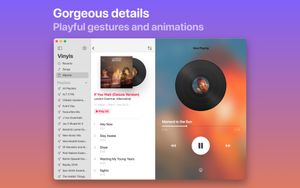
Vinyls on uusi musiikkisovellus iPhonelle iPad, ja Mac, joka on täynnä päähänpistoja
käytätkö tylsää vanhaa Apple Music-sovellusta? On aika muuttaa asioita hieman!

suojaa iPhone 11: n näyttö näytönsuojalla!
aina kun ostat uuden iPhonen, kannattaa näytönsuoja laittaa heti alkuun päälle. Jos näytön suojus rikkoutuu, muista vaihtaa se heti.